Como parte del proceso de edición de una foto es indispensable saber corregir la falta de nitidez debido a problemas de enfoque o movimientos de la cámara al momento de capturar la imagen. ¿Haz tenido este problema alguna vez? De seguro que si, y es por eso que en este articulo te voy a explicar el flujo de trabajo que debes seguir para la corrección de nitidez o el uso de la máscara de enfoque de Photoshop en una foto y así asegurar la mejor nitidez de la imagen.
Procesos para la corrección de la nitidez de una fotografía
Durante el flujo de trabajo de edición de una foto existen tres (3) diferentes procesos de corrección de nitidez que deben realizarse a una foto para garantizar como resultado final la mejor definición que podamos conseguir de una foto.
Estos tres procesos son:
- Proceso de nitidez durante la captura
- Proceso de nitidez creativo
- Proceso de nitidez final
Proceso de nitidez al momento de la captura
Proceso de nitidez al momento de la captura – El primer proceso que debe sufrir una imagen al momento de ser editada desde la perspectiva de nitidez debe ser el proceso de corrección de nitidez al momento de la captura, este se realiza durante la conversión de la imagen desde el formato RAW al formato en que vas a completar el proceso de edición de la imagen que pude ser de DNG, JPEG o TIFF. En mi caso uso ACR (Adobe Camera RAW) para convertir mis fotos RAW. Aquí te muestro una imagen de cuando hago el ajuste de nitidez (sharpening) inicial.

 Proceso de nitidez creativo
Proceso de nitidez creativo
Proceso de nitidez creativo – Este proceso se realiza durante la edición de la foto en tu programa de edición que puede ser Photoshop o cualquier otro que uses. Hay dos momentos durante el proceso de edición en los que se puede realizar esta corrección de nitidez: como primer paso en el proceso de edición o al final de esta. El criterio a utilizar para establecer el grado de nitidez en la foto es una decisión individual y subjetiva.
En mi caso suelo hacerlo al final del proceso de edición. Aquí te muestro un ejemplo en Photoshop.

Proceso de nitidez final
Proceso de nitidez final – Este es el proceso que se realiza con el propósito de corregir la definición o nitidez de la imagen desde la perspectiva del uso final que se le dará a la imagen. Siempre ocurre al final del proceso de edición y el criterio de aceptación estará dado por el resultado que obtendremos por ejemplo de la imagen impresa. Es decir, que haremos una impresión de la imagen, haremos juicio de la nitidez de la misma y reajustaremos en el programa de edición hasta conseguir el resultado final que deseamos en la imagen impresa.

Conclusión | Flujo de trabajo de corrección de nitidez
En resumen, cuando editas una imagen debes realizar ajuste o corrección de nitidez en tres diferentes ocasiones:
- Durante la conversión de RAW al formato de edición
- Al inicio de la edición en tu editor de fotos
- Al final del proceso de edición para corregir la nitidez desde la perspectiva del medio final que se presentará la foto: pantalla o impresión.
En el proceso 2 y 3 utilizo el filtro de “unsharp” de photoshop o mascara de enfoque. Los parámetros de ajuste son subjetivos pero puede sugerirte comenzar con un radio de 1, “threshold” de 0 y la cantidad cerca de 90% para fotos de lata resolución.
En el próximo articulo de esta semana te explicaré como utilizar la mascara de enfoque y sus parámetros de ajuste. Este material es parte del contenido que estaremos compartiendo durante el taller de este próximo 26 de mayo de 2012 titulado “Aprende a editar tus fotos usando Photoshop”
Recuerda hacer clic sobre el botón de “Me gusta” o “+1” si has encontrado este material de interés para ti. Recuerda que me encanta me dejes tu comentario aquí abajo.








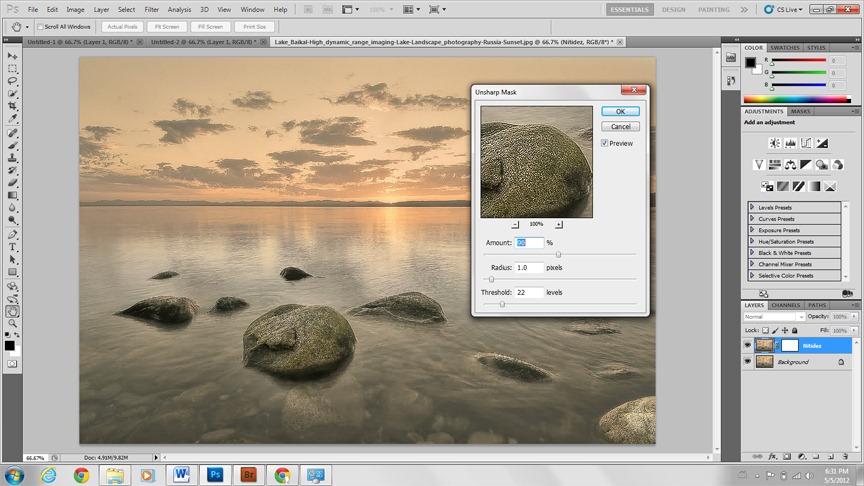
















Saludos! ¿Cómo compara el Camera Raw de Photoshop con el Lightroom?
Si mantienes al dia tu aplicacion, es decir; tienes la misma version de ACR en ambos, no habrá diferencia. Ambos usan el mismo motor de edicion y conversion.
Hola Salvador…gracias por tan buenos aportes…quisiera preguntarte, he tomado unas fotos en formato RAW pero cuando las descargo y las abro no me lo permite, como hago para convertirlas a JPEG y ahi si poder abrirlas para su edición…gracias
Oscar:
Hay verias maneras de hacerlo:
tu cámara debió traer una aplicacion para la conversion de las fotos RAW. Si no debes poderlo descargar de la pagina del manufacturero de tu cámara
Adobe Camara RAW es parte de Bridge y Photoshop. Con estos tambien los puedes convertir
Adobe Lightroom y GIMP son otra posibilidad.
gracias por tu ayuda
hola estoy suscrito a su blog, tengo photoshop cs y no encuentro la camera raw existe algun efecto similar?
Que version de Photoshop CS tienes?
Tienes Bridge?
Hola Salvador. Creo que además existe otra solución para abrir los RAW, es descargando el Adobe DNG Converter
http://www.adobe.com/support/downloads/detail.jsp?ftpID=5310
Además te permite elegir con qué Photoshop vas a abrirlas y hacerlas compatibles, tengas la versión de Photoshop que sea.
Un saludo.
Una vez mas, excelentes consejos que voy a poner en práctica. Cada día aprendo algo nuevo o me ratifico en lo que ya sé. Gracias.
Saludos.
Hola Salvador, hay otra opción para corregir la nitidez “Paso alto”. ¿Qué te parece?